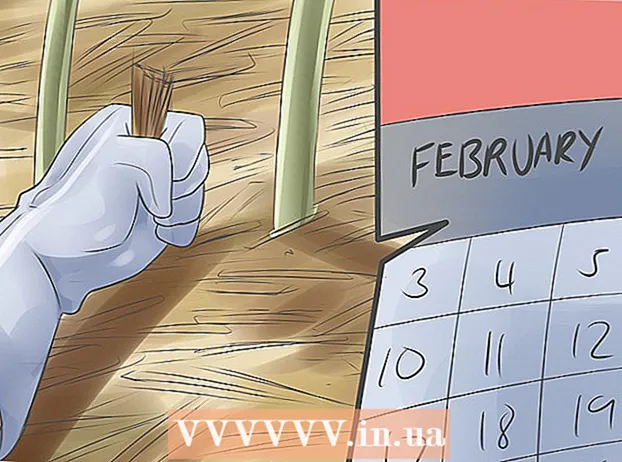ผู้เขียน:
John Stephens
วันที่สร้าง:
2 มกราคม 2021
วันที่อัปเดต:
27 มิถุนายน 2024

เนื้อหา
เมื่อเทคโนโลยีคอมพิวเตอร์ก้าวหน้าขึ้นซอฟต์แวร์ใหม่ ๆ ก็มีความต้องการมากขึ้นทำให้คุณรู้สึกว่าคอมพิวเตอร์เริ่มเฉื่อยชาและใช้เวลาในการประมวลผลมากขึ้น โชคดีที่คุณสามารถอัพเกรดพีซีของคุณได้อย่างง่ายดาย การอัปเกรด CPU ของคุณ (Central Processing Unit) เป็นหนึ่งในสิ่งที่ดีที่สุดที่คุณสามารถทำได้เพื่อป้องกันไม่ให้คอมพิวเตอร์ของคุณทำงานติดอ่าง CPU เป็นส่วนสำคัญของระบบคอมพิวเตอร์ดังนั้นก่อนตัดสินใจอัพเกรดโปรเซสเซอร์ของคอมพิวเตอร์โปรดอ่านและทำความเข้าใจขั้นตอนทั้งหมดด้านล่างนี้ นอกจากซีพียูใหม่แล้วคุณอาจต้องเตรียมส่วนประกอบเพิ่มเติม (ฮีทซิงค์ใหม่ฮีทซิงค์ใหม่) และอัพเกรดระบบอินพุตและเอาต์พุตพื้นฐาน BIOS ของเมนบอร์ด
ขั้นตอน
ส่วนที่ 1 จาก 6: ระบุส่วนต่างๆ

ปิดคอมพิวเตอร์และถอดปลั๊กไฟ
คลายเกลียวเคสและถอดเคสออก

ระบุเมนบอร์ดชิปประมวลผลการ์ดแรมและการ์ดแสดงผลปัจจุบัน
กำหนดประเภทซ็อกเก็ตบนเมนบอร์ด ค้นหา Google หรือให้ช่างเทคนิคคอมพิวเตอร์ของคุณตรวจสอบว่าเมนบอร์ดรุ่นปัจจุบันของคุณรองรับโปรเซสเซอร์รุ่นใหม่หรือไม่ นอกจากนี้คุณจะต้องตรวจสอบด้วยว่าคอมพิวเตอร์ของคุณมีโปรเซสเซอร์ 32 บิตหรือ 64 บิต ประเภทของพื้นรองเท้ายอดนิยม:
- ซ็อกเก็ต 478: Intel Pentium 4, Celeron, Pentium 4 Extreme Edition
- ซ็อกเก็ต 479: Intel Pentium M, Celeron M, Core Solo, Core Duo
- ซ็อกเก็ต LGA775: Intel Pentium D, Pentium 4, Celeron D, Pentium Extreme Edition, Core 2 Duo, Core 2 Quad
- ซ็อกเก็ต LGA1156: Intel Celeron, Pentium, Core i3, Core i5, Core i7 Clarkdale / Lynnfield
- ซ็อกเก็ต LGA1366: Intel Core i7 (9xx), Xeon
- ซ็อกเก็ต LGA2011: Intel Core i7 Sandy Bridge-E (38, 39xxx), Core i7 Ivy Bridge-E (48, 49xxx), Xeon E5 ver.1 และเวอร์ชัน 2
- ซ็อกเก็ต LGA1155: Intel Celeron, Pentium, Core i3, Core i5, Core i7 Sandy / Ivy Bridge
- ซ็อกเก็ต LGA1150: Intel Celeron, Pentium, Core i3, Core i5, Core i7 Haswell / Broadwell
- ซ็อกเก็ต LGA2011-3: Intel Core i7-58xxK / 59xxK / 68xxK / 69xxK, Intel Core i7 Extreme Edition (5960X / 6950X)
- ซ็อกเก็ต LGA1151: Intel Skylake / Kaby Lake / Coffee Lake / Cannonlake Pentium, Celeron, Core i3, Core i5, Core i7, Xeon E3 v5 (ใช้กับเมนบอร์ด Intel C232 หรือ C236 เท่านั้น)
- ซ็อกเก็ต 939: AMD 64, Athlon 64 X2, Athlon 64 FX, Sempron, Opteron
- ซ็อกเก็ต 940: AMD Athlon 64 FX, Opteron
- ซ็อกเก็ต AM1: AMD Sempron / Athlon xxxx APU
- ซ็อกเก็ต AM2 / AM2 +: AMD Athlon 64, FX, Opteron, Phenom
- ซ็อกเก็ต AM3: Sempron 100, Athlon II X2, X3, X4, Phenom II X2, X3, X4, X6
- ซ็อกเก็ต AM3 +: AMD FX X4, X6, X8
- ซ็อกเก็ต FM1: AMD Llano APU X2, x3, X4
- FM2 / FM2 + ซ็อกเก็ต: AMD Trinity / Richland / Kaveri APU X2, X4, Athlon X4

หากเมนบอร์ดปัจจุบันของคุณรองรับโปรเซสเซอร์ใหม่ที่คุณต้องการให้ซื้อใหม่ที่ร้านฮาร์ดแวร์คอมพิวเตอร์และอ่านคำแนะนำในหัวข้อที่ 3 ต่อไป หากไม่เป็นเช่นนั้นให้เลื่อนลงไปที่ส่วนที่ 2 การโฆษณา
ส่วนที่ 2 จาก 6: การซื้อเมนบอร์ดใหม่
เลือกเมนบอร์ดของคุณตามเกณฑ์ของคุณ (เช่นราคาข้อกำหนดหรือความเข้ากันได้กับฮาร์ดแวร์รุ่นเก่า)
หากเมนบอร์ดของคุณเข้ากันได้กับฮาร์ดแวร์เก่าทั้งหมดของคุณให้ไปที่ส่วนที่ 3
ตรวจสอบว่าเมนบอร์ดเข้ากันได้กับการ์ดแสดงผลและการ์ดแรมหรือไม่
หากเมนบอร์ดเข้ากันไม่ได้กับการ์ดแสดงผลหรือเมนบอร์ดใหม่ไม่มีการ์ดแสดงผลในตัวคุณต้องติดตั้งการ์ดแสดงผลใหม่ที่เข้ากันได้
หากเมนบอร์ดใหม่ไม่รองรับแรมเก่าคุณต้องซื้อแรมใหม่ที่เข้ากันได้กับเมนบอร์ด
อ่านคำแนะนำในส่วนที่ 4 โฆษณา
ส่วนที่ 3 จาก 6: การเปลี่ยนไมโครโปรเซสเซอร์ (เดสก์ท็อป)
ถอด CPU เก่าออก เปิดแชสซีคลายเกลียวฮีทซิงค์จากเมนบอร์ดดึงฮีทซิงค์ออก มีหม้อน้ำบางตัวที่ต้องใช้ไขควงหรือเครื่องมือพิเศษอื่น ๆ ในการถอด (Zalman ค่อนข้างมีชื่อเสียงในเรื่องนี้)
เปิดก้านด้านข้างของซ็อกเก็ต คุณสามารถเปิดคันโยกได้โดยดึงคันโยกออกจากนั้นดึงขึ้น ค่อยๆยก CPU เก่าออกจากซ็อกเก็ต
นำ CPU ใหม่ออกจากกล่อง ติดตั้ง CPU โดยให้สามเหลี่ยมสีเหลืองบน CPU ตรงกับสามเหลี่ยมสีเหลืองบนซ็อกเก็ตและค่อยๆวาง CPU เข้าที่ อย่ากด CPU หากคุณติดตั้งอย่างถูกต้อง CPU จะพอดีกับสล็อตโดยอัตโนมัติ
ปิดคันโยก ZIF (แรงแทรกเป็นศูนย์) เพื่อล็อค CPU นำตัวทำความเย็นที่มาพร้อมกับ CPU ใหม่และติดตั้งตามคำแนะนำ หากฮีทซิงค์ไม่มีจาระบีระบายความร้อนหรือปะเก็นคุณสามารถใช้แผ่นระบายความร้อนบาง ๆ บนหม้อน้ำได้ แผ่นระบายความร้อนทำหน้าที่เป็นตัวนำความร้อนถ่ายเทความร้อนจากชิปไมโครโปรเซสเซอร์ไปยังหม้อน้ำ หากหม้อน้ำมีพัดลมให้เสียบพัดลมเข้ากับพอร์ตที่ถูกต้อง อย่าใช้งาน CPU โดยไม่มีวัสดุถ่ายเทความร้อนหรือหม้อน้ำ
อ่านคำแนะนำในหัวข้อที่ 5 ต่อไป โฆษณา
ส่วนที่ 4 จาก 6: Socket 479 และแท่นวางแบบพกพาอื่น ๆ
หากซ็อกเก็ตมีสกรูคุณต้องถอดสกรูออกแล้วดึง CPU ออก
ใส่ CPU ใหม่และจัดตำแหน่งการติดตั้ง CPU อย่างแม่นยำตามคำแนะนำด้านบน
ซีพียูจะถูกดันเข้าด้านในและยึดไว้ด้วยกลไกบังคับหรือสปริงหรือขันให้เข้าที่
ซีพียูของคุณอาจต้องใช้หม้อน้ำหรือไม่ก็ได้ โปรดดูคู่มือ CPU สำหรับรายละเอียดเพิ่มเติม
เสียบปลั๊กและเพลิดเพลินกับพีซีที่อัปเกรดแล้ว! โฆษณา
ส่วนที่ 5 จาก 6: เปลี่ยนเมนบอร์ด
ทำเครื่องหมายสายเคเบิลแต่ละเส้นที่เชื่อมต่อกับเมนบอร์ดรุ่นเก่าและจดบันทึกตำแหน่งที่เชื่อมต่อสายเคเบิล โดยปกติชื่อของสายเคเบิลขนาดเล็กบางสายจะเขียนไว้ข้างขั้วต่อที่เชื่อมต่อกับเมนบอร์ด ส่วนนี้ของชื่อมักมีขนาดเล็กมาก ตัวอย่างเช่นสายไฟพัดลมฮีทซิงค์อาจมีชื่อว่า "FAN1"
ถอดการ์ดทั้งหมดที่เชื่อมต่อกับเมนบอร์ด
ถอดสายเคเบิลทั้งหมดที่เชื่อมต่อกับเมนบอร์ด
ถอดชิ้นส่วนอย่างระมัดระวังและเก็บโปรเซสเซอร์เก่าไว้ในสภาพแวดล้อมที่ไม่เกิดไฟฟ้าสถิต (คุณสามารถซื้อถุงพลาสติกป้องกันไฟฟ้าสถิตย์ได้ที่ร้านขายอุปกรณ์เทคโนโลยี)
ถอดสกรูและถอดเมนบอร์ดเก่าออก
เปลี่ยนเมนบอร์ดใหม่
เปลี่ยนสกรูสำหรับเมนบอร์ด
ใส่โปรเซสเซอร์ใหม่
ตรวจสอบให้แน่ใจว่าโปรเซสเซอร์ใหม่ได้รับการติดตั้งอย่างถูกต้องและยึดเข้ากับเมนบอร์ดอย่างแน่นหนา
เชื่อมต่อสายไฟของเมนบอร์ดใหม่
ใส่การ์ดเข้ากับแผงวงจรหลักอีกครั้ง (ควรติดตั้งการ์ดทั้งหมดในตำแหน่งที่พอดี
อ่านคำแนะนำในส่วนที่ 6 โฆษณา
ส่วนที่ 6 จาก 6: การเปลี่ยนคอมพิวเตอร์
เปลี่ยนแชสซี
เปลี่ยนสกรูสำหรับโครงเครื่อง
ต่อสายไฟใหม่และต่อสายไฟแป้นพิมพ์เมาส์จอภาพและการเชื่อมต่ออื่น ๆ อีกครั้ง
เริ่มต้นคอมพิวเตอร์ของคุณและตรวจสอบว่าคุณใส่ชิ้นส่วนผิดหรือไม่ ถ้าไม่ขอแสดงความยินดีกับความสำเร็จของคุณ หากมีปัญหาควรให้คนอื่นตรวจสอบและแก้ไขจะดีกว่า โฆษณา
คำแนะนำ
- ในการถอดชิ้นส่วนโปรเซสเซอร์คุณต้องขันสกรูคลายเกลียวหรือถอดส่วนประกอบคอมพิวเตอร์อื่น ๆ เช่นสาย IDE และการ์ด PCI หลายประเภท ตรวจสอบให้แน่ใจว่าคุณทราบว่าชิ้นส่วนเหล่านี้อยู่ที่ใดและเชื่อมต่อกับเมนบอร์ดอย่างไรก่อนที่จะพยายามอัพเกรดโปรเซสเซอร์ของคุณ
- เพื่อการคายประจุไฟฟ้าสถิตอย่างเหมาะสมคุณสามารถนำวงแหวนกราวด์ที่ติดกับโครงเครื่องก่อนเริ่มงานประมาณ 5-10 นาทีหรือเพียงแค่ถอดปลั๊กคอมพิวเตอร์ คุณสามารถสร้างสายกราวด์ของคุณเองได้โดยการใส่สายไฟเข้าไปใหม่โดยถอดหมุดที่ร้อนและเป็นกลางออกโดยให้เหลือเพียงพินกราวด์เท่านั้น คุณยังสามารถซื้อผลิตภัณฑ์สายกราวด์เชิงพาณิชย์ สัมผัสแชสซีทุกครั้งก่อนทำงานเพื่อคายประจุไฟฟ้าสถิต
- คุณอาจต้องเขียน (อัพเดต) ข้อมูล BIOS ใหม่เพื่อรองรับเทคโนโลยีใหม่เช่นเทคโนโลยีดูอัลคอร์หรือไฮเปอร์เธรด ทำตามขั้นตอนนี้ก่อนเปลี่ยน CPU ใหม่
- โปรดจำไว้ว่างานวิศวกรรมจำเป็นต้องมีการค้นคว้าอย่างรอบคอบก่อนที่จะทำเพื่อให้แน่ใจว่าทุกอย่างดำเนินไปอย่างถูกต้องดังนั้นจงใช้เวลาในการค้นคว้าและพยายามอย่าเร่งรีบ จำไว้ว่าความอดทนเป็นคุณธรรม
- หากคุณรู้สึกว่ากำลังไปผิดทางและเกิดความสับสนให้เริ่มต้นใหม่โดยเปิดและลบทุกอย่างอีกครั้ง
- ข้อกำหนดฮาร์ดแวร์ที่มีอยู่จะต้องได้รับการพิจารณาอย่างรอบคอบเพื่อให้แน่ใจว่าโปรเซสเซอร์ที่คุณต้องการอัปเกรดสามารถใช้งานร่วมกับเมนบอร์ดได้ ถ้าไม่เช่นนั้นคุณจะต้องซื้อเมนบอร์ดใหม่
- เมื่อใช้หม้อน้ำผสมบนหม้อน้ำอย่าใช้มากเกินไป ทาเฉพาะเมล็ดข้าวที่เทียบเท่า
- หาก CPU ของคุณมีฮีทซิงค์ของ HIS อย่ากลัวที่จะกดฮีทซิงค์แรง ๆ เพื่อให้มันยึดเข้าที่ หากซีพียูมีคอร์เปล่าคุณจะต้องระมัดระวังเป็นพิเศษอย่ากดทับหรือหักแกนเปลือยนี้ หากแกนเสียหาย CPU จะไม่สามารถบันทึกได้
- หากคุณตัดสินใจซื้อเมนบอร์ดใหม่โปรดทราบว่าเมนบอร์ดที่ถูกที่สุดไม่ใช่ทางเลือกที่ดีที่สุดสำหรับระบบของคุณเสมอไป คุณอาจต้องการติดตั้งส่วนประกอบเพิ่มเติมในภายหลังดังนั้นตรวจสอบให้แน่ใจว่านอกจากการอัพเกรดโปรเซสเซอร์แล้วเมนบอร์ดใหม่ยังต้องการคุณสมบัติเพิ่มเติมบางอย่างเพื่อให้คุณทำได้ ใช้ในภายหลัง
- หากเมนบอร์ดของคุณเปิดตัวก่อนปี 2015 และกำลังอัพเกรดเป็น Kaby Lake CPU คุณอาจต้องอัปเดต BIOS ของเมนบอร์ด
- คุณอาจทำผิดพลาดบางอย่างเช่นเสียบสายเคเบิลบนเมนบอร์ดผิดหรืออาจไม่ได้รักษาความปลอดภัยโปรเซสเซอร์ของคุณ
คำเตือน
- หากคุณกลัวว่าจะเกิดความเสียหายกับชิ้นส่วนคุณไม่ควรอัพเกรดโปรเซสเซอร์ด้วยตนเองตามคำแนะนำข้างต้นเนื่องจากการดำเนินการทั้งหมดมีความเสี่ยงเสมอ
- อย่าสัมผัสด้านบนของชิปไมโครโปรเซสเซอร์หรือพินสีทองด้านล่างการ์ด PCI ด้วยมือเปล่า คุณสามารถทำให้พวกเขาเสียหายได้
- หากคอมพิวเตอร์ของคุณยังอยู่ในประกันคุณไม่ควรปฏิบัติตามคำแนะนำเหล่านี้ คุณอาจทำให้การรับประกันของคุณเป็นโมฆะ
- โดยปกติ Electrostatic Discharge (ESD) จะทำให้อุปกรณ์อิเล็กทรอนิกส์เสียหาย คุณจำเป็นต้องต่อสายดินด้วยตัวเองเป็นระยะโดยการสัมผัสตัวเครื่องหรือสวมสายรัดป้องกันไฟฟ้าสถิตย์ นอกจากนี้นี่เป็นวิธีปฏิบัติที่ปลอดภัยในตนเองและต้องใช้ความรู้ร่วมกัน
- ไม่เลย เริ่มหรือรันคอมพิวเตอร์ของคุณโดยไม่ใช้ตัวทำความเย็นเพราะหากเกิดความเสียหายคอมพิวเตอร์ของคุณจะไม่อยู่ภายใต้การรับประกัน อย่าพยายามเรียกใช้ CPU โดยไม่มีฮีทซิงค์หรือหม้อน้ำ สำหรับระบบเดสก์ท็อปส่วนใหญ่ CPU ต้องใช้ทั้งฮีทซิงค์และฮีทซิงค์ หากคุณใช้คอมพิวเตอร์โดยไม่มีหม้อน้ำโปรเซสเซอร์อาจได้รับความเสียหายอย่างรุนแรงจนถึงจุดที่ไม่ได้รับการซ่อมแซมและการกระทำนี้อาจทำให้การรับประกันของคุณเป็นโมฆะ